
Proč ručně ztlumit světla během filmování, když to za vás může udělat váš mediální server? S trochou vylepšení můžete nastavit server Plex Media Server tak, aby automaticky upravoval vaše inteligentní žárovky Hue pomocí vlastních schémat osvětlení pro čas filmu, přestávku a konec filmu.
Jsme docela velcí fanoušci mediálního centra zde v How-To Geek a jsme nadšení pro dobré osvětlení, zejména během filmů - sledujete televizi s vychýleným světlem , že jo? Takže když jsme zjistili, že můžeme spojit naše zkušenosti s Plex Media Serverem s naším systémem inteligentních žárovek Hue, nastavili jsme systém ve stejný den a myslíme si, že byste měli také. Koneckonců, pokud chcete zachytit ten dokonalý zážitek z filmu doma, potřebujete víc než jen super skvělé automatické přívěsy , potřebujete také dobré osvětlení.
PŘÍBUZNÝ: Co je zkreslení osvětlení a proč byste jej měli používat
Díky propojení Plex a Hue si můžete užít integraci osvětlení, která zahrnuje: ztlumení světel (nebo jejich úplné vypnutí) při zahájení filmu nebo televizního pořadu, ztlumení světla při pozastavení filmu (abyste si mohli najít cestu do koupelny nebo si dát svačinu) a funkce osvětlení po filmu, která místo rozjasní. Ještě lepší je, že celou věc můžete vyladit tak, aby se nakopla, pouze pokud je po setmění (takže vaše inteligentní žárovky uprostřed dne, když lidé sledují televizi, nepotahují a nevypínají).
Zní to skvěle, jo? Pokud již používáte žárovky Hue ve stejné místnosti jako klient Plex, přidání této funkce je samozřejmostí. Podívejme se, jak se připravit, nainstalovat plugin a nakonfigurovat jej.
Krok první: Připravte svou síť
Předem musíte udělat tři věci, které vám celý proces instalace výrazně usnadní: přiřazení statické IP adresy vašemu Hue Hubu, kontrola jména vašeho Plex klienta a zápis toho, co se má s vaším schématem osvětlení stát před, během a po spuštění filmu.
Dopřejte svému Hue Hubu statickou IP
PŘÍBUZNÝ: Jak nastavit statické adresy IP na routeru
I když běžně ne používat statické adresy IP ve vaší domácí síti , toto je čas, který musíte. Později v tomto tutoriálu řekneme pluginu, kde najít most Hue - a pokud tento most Hue získá novou adresu při každém restartování routeru, budete tuto adresu zaseknut aktualizací v nastavení pluginu. Abyste se vyhnuli této (velmi snadno se vyhnoucí) bolesti hlavy, musíte mostu přiřadit statickou adresu.
Způsob přiřazení statické adresy IP se u jednotlivých směrovačů mírně liší, ale než budete pokračovat, musíte svému mostu Hue dát trvalou adresu - most je uveden v seznamu přiřazení routeru jako „Hue-Bridge“. Pokud jste na routeru nikdy předtím nenastavili přiřazení statické adresy IP, podívejte se do příručky, kde získáte další pomoc, a přiřaďte mostu adresu mimo fond přiřazení DHCP routeru.
Zkontrolujte název svého klienta Plex
Kromě toho, že zásuvnému modulu sdělíte, kde najít most Hue, musíme mu také říct, na které klienty Plex by měl reagovat. Věnujte chvíli prohlížení nabídek nastavení každého klienta Plex, kterého chcete spárovat se světly Hue (např. Pokud máte ve svém obývacím pokoji a ložnici Raspberry Pi se systémem RasPlex a oba pokoje mají světla Hue, budete chtít zkontrolujte oba tyto klienty).
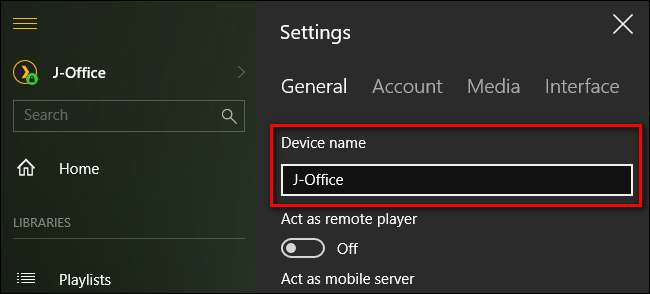
Pokud jste nezměnili název v samotné klientské aplikaci, je obvykle název hostitele zařízení, na kterém je (například klient Plex na mém domácím počítači je identifikován jako J-Office). Zapište si název zařízení, za chvíli ho budeme potřebovat.
Naplánujte si své schéma osvětlení
Jaká světla máte v mediální místnosti a co byste chtěli, aby dělali? Chcete, aby všechna světla ztlumila? Všechny vypnout? Některé vypnout a některé ztlumit? Předpětí za televizorem se zapne a nastaví se na příjemnou ostrou bílou teplotu barev?
A co když pozastavíte nebo zastavíte média? Zapište si, co se teď má stát, takže když se dostaneme na obrovskou konfigurační stránku plug-inu vše v jednom, můžete ... no, zapojit všechny své volby jedním tahem.
Krok dva: Nainstalujte si plugin HelloHue
Připravte se na práci, je čas nainstalovat plugin. Pokud jste nikdy předtím nenainstalovali plugin Plex, nebojte se - proces je docela přímočarý. Nejprve nejdříve navštivte stránka GitHub pro plugin HelloHue a kliknutím na zelené tlačítko pro stažení pořídíte kopii.
Uložte výsledný soubor ZIP do počítače a otevřete jej. Uvnitř najdete složku s názvem „HelloHue.bundle-master“. Extrahujte tuto složku do adresáře plug-inů na serveru Plex Media Server. Umístění adresáře pluginu se liší podle operačního systému:
-
Okna:
% LOCALAPPDATA% \ Plex Media Server \ Plug-ins \ -
Operační Systém Mac:
~ / Library / Application Support / Plex Media Server / Plug-ins -
Linux:
$ PLEX_HOME / Knihovna / Podpora aplikací / Plex Media Server / Plug-iny
Jakmile balíček zkopírujete, přejmenujte jej na „HelloHue.bundle“ odstraněním přípony „-master“. Pak restartujte server Plex Media Server .
Po restartu serveru přejděte na webové rozhraní Plex. V levém postranním panelu vyhledejte položku „Kanály“ zobrazenou níže a klikněte na ni.
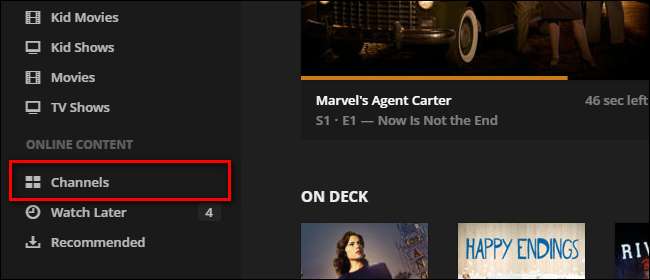
Přestože aplikace Hue control není kanál v tradičním smyslu (jako ostatní mediální položky, které zde vidíte, Comedy Central a Nickelodeon), je systém Channel užitečnou věcí, kterou mohou hobby programátoři unést, protože má pěkné rozhraní lze použít k úpravě nastavení pluginu.
Existují dva způsoby přístupu k pluginu HelloHue. Můžete kliknout na obecnou ikonu pluginu (pro přístup do režimu nastavení), nebo můžete umístit kurzor myši a kliknout na malou ikonu ozubeného kola, jak je vidět níže (pro přístup do nabídky nastavení). I když tento krok není zahrnut v dokumentaci GitHubu pro projekt, zjistili jsme, že je nutné skočit do nabídky Nastavení před plánovaným časem a sdělit pluginu, jaká byla statická adresa IP rozbočovače, než mohl proces instalace pokračovat. Nyní klikněte na ikonu ozubeného kola.
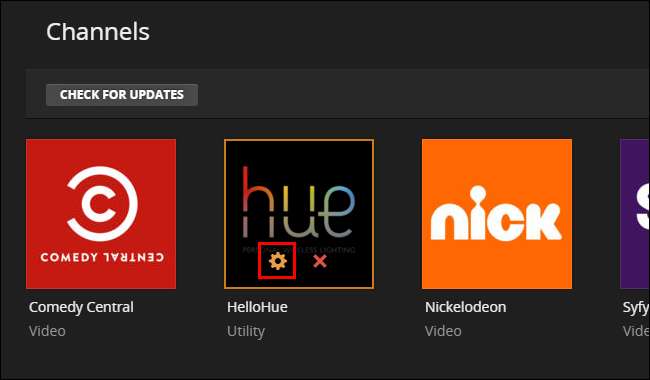
Nabídka Nastavení pro HelloHue je velmi dlouhá, s tun nastavení. Nepanikařte. Občas provedeme jednu drobnou změnu, až se vrátíme do této nabídky, provedeme vás procesem krok za krokem. Vše, co musíte udělat, je vyhledat pátou položku v horní části seznamu označenou „Adresa Philips Hue Bridge“ a zadat přidělenou statickou adresu IP. Naše adresa je 10.0.0.160, ale vaše může být 192.168.0.101 nebo cokoli, k čemu jste ji přiřadili v první části tutoriálu.

Přejděte způsobem, způsob , dolů a kliknutím na „Uložit“ uložíte provedené změny a vrátíte se na obrazovku Kanály. Zpět na obrazovku Kanály přejděte kurzorem na ikonu HelloHue a kliknutím kdekoli kromě ikony ozubeného kola / „X“ otevřete nastavení.
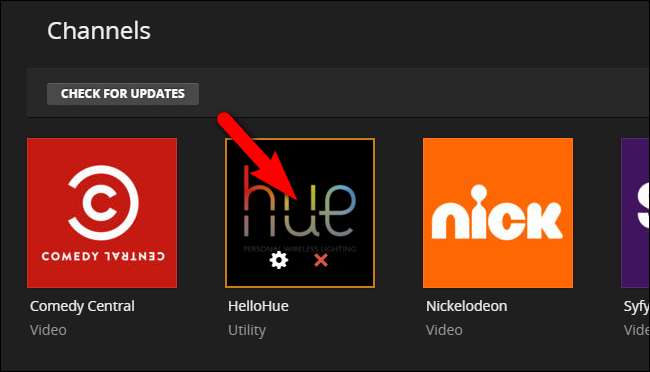
Uvidíte toto jednoduché menu. Udělejte, co říká; klikněte na tlačítko fyzického odkazu ve středu vašeho mostu Phillips Hue. Po stisknutí fyzického tlačítka klikněte na odkaz s textem „Stiskněte tlačítko na mostě a klikněte na připojit“.
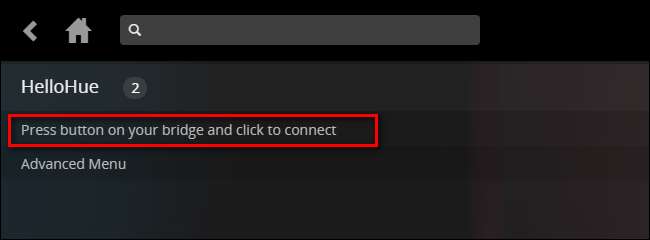
Pokud to uděláte správně, měli byste se během chvilky nebo dvou podívat do nabídky nastavení HelloHue na následující obrazovku s „My Lights“ v horní části. Pokud tuto položku nevidíte, ale jste si jisti, že jste stiskli tlačítko na můstku a poté správně klikli na odkaz, vyberte „Rozšířené menu“ a poté „Restartovat HelloHue“. To by mělo za předpokladu, že váš most funguje podle očekávání, vyřešit váš problém. I když se zdá, že proces selhal, kliknutím na ikonu „Domů“ na serveru Plex Media Server se vraťte zpět na hlavní obrazovku a poté znovu otevřete kanál HelloHue - chyba, kterou vidíte, je většinou bezvýznamná a plugin je ve skutečnosti načten dobře.
S viditelným „Moje světla“ klikněte na odkaz.
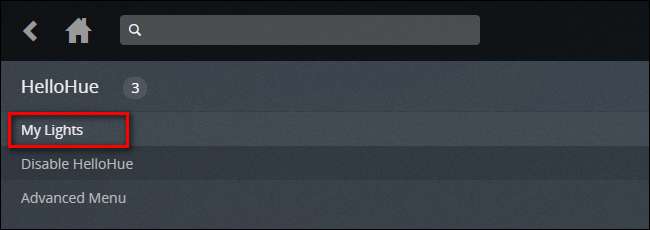
Uvnitř uvidíte všechna světla Hue připojená k vašemu mostu Hue. Nyní je skvělý čas udělat dvě věci. Nejprve si poznamenejte názvy světel, které chcete použít v nastavení médií (například v našem příkladu „Ložnice TV“. Zadruhé, kliknutím na každé z těchto světel je zapněte a poté vypněte, abyste potvrdili, že HelloHue může ovládat jim.
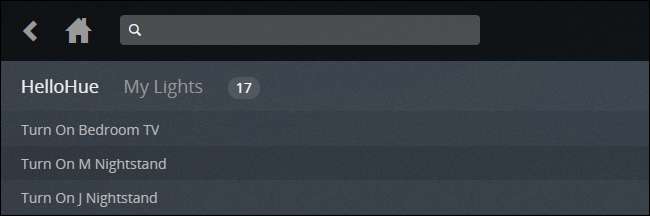
Nyní, když máme plugin nainstalovaný a správně propojený, je čas přejít na zábavnou část: nakonfigurujte naše super-futuristické automatické osvětlení.
Krok třetí: Nakonfigurujte plugin HelloHue
Chcete-li plugin nakonfigurovat, budete muset znovu navštívit tuto skličující nabídku Nastavení. Opětovným kliknutím na ikonu ozubeného kola přejdete zpět do nabídky Nastavení HelloHue. Pamatujete si naši přípravu v první části tutoriálu? To je místo, kde se tato příprava vyplatí, protože naše nastavení dokážeme probrat během chvilky.
Nejprve nejdříve zadejte své přihlašovací údaje a heslo Plex.TV nahoře. Pokud nemáte naléhavý důvod (a znalost alternativní adresy IP a portu), musíte zde zadat „Plex Server Address“ nastavenou jako výchozí. Pokud jste nikdy nezažili IP nebo adresu svého serveru Plex, nechte to být. „HambiSync IP adresa“ je speciálně pro samostatný projekt týkající se světelného systému okolní televize Phillips Ambilight— Pokud jste zvědaví, můžete se podívat na skvělý projekt . Již jsme vyplnili naši adresu Bridge, takže jsme tam dobře. Nakonec v tomto prvním bloku nastavení vyberte blízké město pro detekci západu / východu slunce.
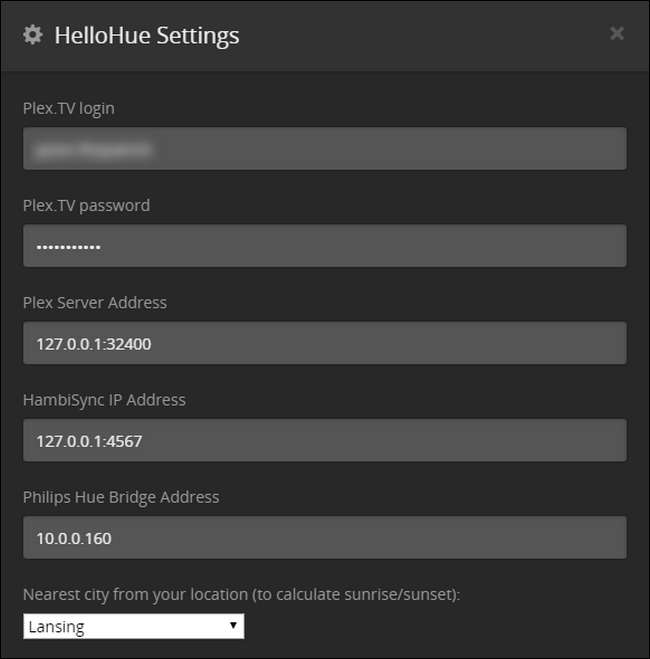
Dále budete muset nastavit předvolby barev. Přednastavené hodnoty barev musí být v hexadecimálním formátu, nikoli ve formátu RGB. I když zde můžete libovolně nastavit jakoukoli hodnotu (možná chcete, aby se místnost po pozastavení filmu změnila na žluto-zelenou - hej, je to vaše párty), dovolili jsme si uvést seznam běžných barev, které si přejete použít níže.
- FFFFFB: Čistě bílé denní světlo. Skvělé pro zadní světla TV, protože odpovídá barevné teplotě bílé na vašem HDTV.
- FFC58F: Velmi teplá žárovka. Dobré pro sledování v noci, minimalizující expozici modrému světlu.
- FF0000: Čistě červená. Užitečné jako odstín „tekoucího světla“, který se zobrazí, když je médium pozastavené a sháňáte občerstvení.
Můžete vytvořit až 5 předvoleb. Výchozí úroveň jasu je 200 (a lze ji upravit až 255 a zcela dolů na 0). Na níže uvedeném snímku obrazovky vidíte, že jsme jako první tři předvolby použili výše uvedené tři vzorové barvy:
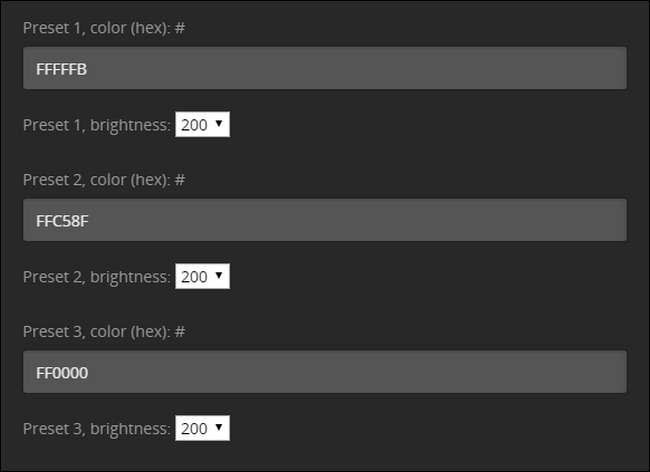
Dále budete muset povolit svou první skupinu. Můžete tak učinit posouváním dolů a zaškrtnutím políčka „Aktivovat HelloHue v místnosti 1“. Pojmenujte místnost, vložte uživatelská jména lidí, kteří mohou spustit plugin (pro 99% lidí to bude jednoduše jejich uživatelské jméno, protože jsou to ti, kteří nastavují a spravují server Plex a všechny klienty), následované jménem světel, která chcete spustit. (Funkci „skupiny“ můžete ignorovat, protože se zdá, že tato funkce ještě není implementována). Pak už zbývá jen vybrat, co se má stát, když přehráváte, pozastavujete nebo zastavujete média - vaše možnosti jsou zapnout, ztlumit, vypnout nebo spustit předvolbu.

Jedna věc, kterou si můžete všimnout, je, že možnosti zapnutí / vypnutí / stmívání / předvolby jsou globální a platí pro všechna světla. Pokud chcete vypnout světla v místnosti, ale vypnout na světlo za televizorem, které lze použít jako zkreslené světlo, to v jediné místnosti nemůžete udělat. Řešením pak je jednoduše rozdělit světla ve vaší fyzické místnosti na dvě virtuální místnosti. Opakujte postup, který jsme načrtli výše, ale místo toho, abyste všechna světla spojili dohromady, řekněme v „obývacím pokoji“, rozdělte je na, řekněme, „TV světla v obývacím pokoji“ a „obecná světla v obývacím pokoji“. Potom můžete nakonfigurovat dvě místnosti tak, aby odpovídaly stejnému klientovi, ale s různými výsledky. Když například narazíte na hru v obývacím pokoji, můžete ji nakonfigurovat tak, aby se zhasla obecná světla, ale zapnula se předpětí za televizorem, a když ji pozastavíte, mohlo by se zhasnout světlo televizoru, ale obecné světla pro čtení by se mohly rozjasnit na 50% jas apod.
Můžete také upravit přechodový čas pro každou funkci. Ve výchozím nastavení je nastavena na 400 milisekund, ale zjistili jsme, že systém vypadal spolehlivěji, pokud jsme jej vylepšili na 1 sekundu.
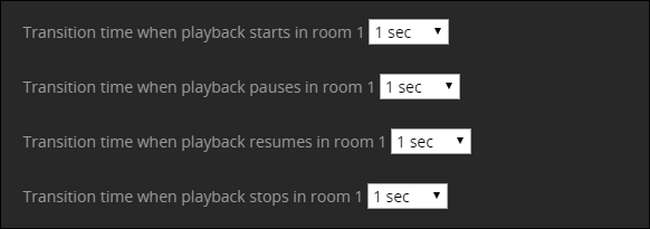
U většiny těchto vylepšení budete chtít udržet číslo na nízké straně, ale můžete raději zvýšit dobu čekání na přechod po zastavení přehrávání: několik sekund tlumeného osvětlení po skončení filmu se zdá být vhodné .
PŘÍBUZNÝ: Jak uložit video do Plexu pro pozdější prohlížení
Existují tři konečná nastavení, se kterými byste mohli hrát. Nejprve můžete nastavit, aby se světla spouštěla pouze v případě, že je tma (to se počítá na základě času západu slunce pro město, které jsme zadali v první části).
Zadruhé můžete nakonfigurovat HelloHue tak, aby se spouštěl pouze v případě, že médium má určitou délku (např. 1 minuta, 5 minut, 10 minut nebo jiné zvyšující se přírůstky po 5 minutách); tato funkce je užitečná, pokud nechcete, aby spouštěla dramatický filmový režim pro krátké klipy (jako když ukážete příteli video z YouTube, které jste ořízli na server Plex Media Server ).
Nakonec můžete HelloHue nastavit tak, aby spouštěl pouze světla, která jsou zapnutá při spuštění filmu. I když jsme si jisti, že existuje dobrý důvod pro použití tohoto posledního přepínače, připustíme, že jsme na rozpacích - celý smysl super-futuristických inteligentních světel spočívá v tom, abychom je co nejvíce využívali, takže samozřejmě ponechal nezaškrtnutý.
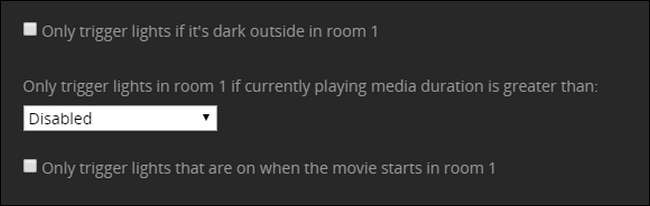
Až budete hotovi, nezapomeňte se posunout úplně dolů do dolní části nabídky a uložit své nastavení - a to je vše! Po troše mrzutosti máte nyní náladové osvětlení na vyžádání pro vaše potřeby sledování filmů s takovým druhem zhasnutí světel, stmívání mezi přestávkami a automatizací světel, na které by byl skutečný filmový dům pyšný.







